某些时候我们需要修改某个WPS文档,然后将修改后的文档传给同事或领导或朋友,而且还想让他们知道我们修改了什么内容,这个时候就需要在修改文档之前打开WPS的修订模式,这样才能在我们修改文档时显示我们修改的记录了。
Wps怎么打开修订模式?
使用WPS打开想要修改的文档 - 点击顶端导航菜单“审阅”- 点击一下“修订”图标按钮让其处于选中状态,并选择“显示标记的原始状态”。此时,该WPS文档即可打开WPS的修订模式,这个时候我们修改这个文档的任何内容都会显示出来。具体如下图所示:
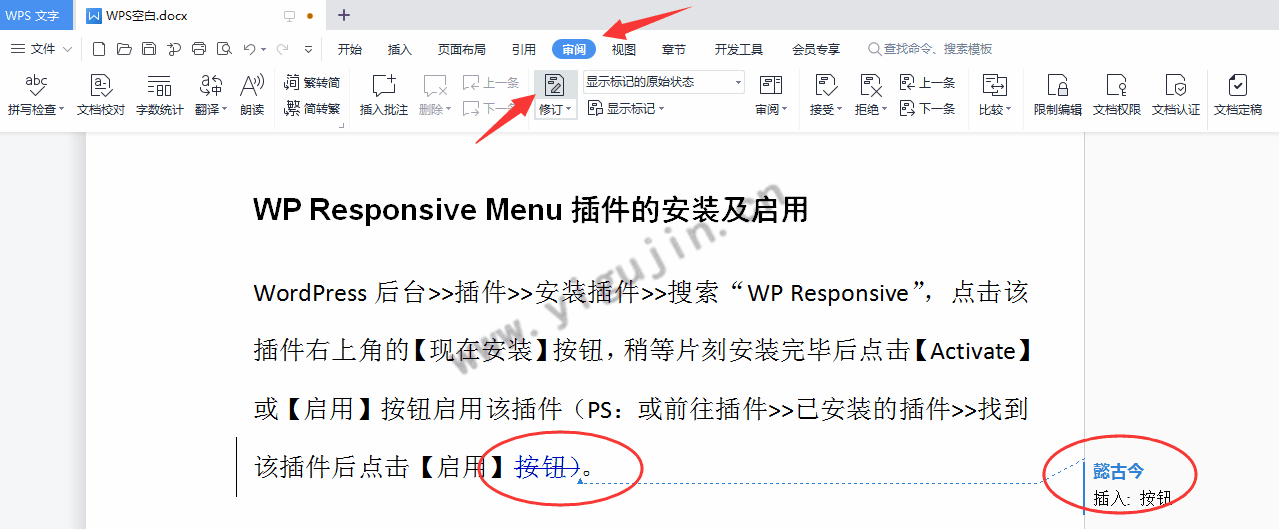
Wps如何取消文档修订模式?
如果不想看到这个WPS文档中的修订内容,只想看修订之后的最终内容,那么我们可以在“修订”图标按钮旁边选择“最终状态”。如果后续想要修改这个WPS文档但是又不想显示修订内容则可以取消文档的修订模式,只需要点击导航菜单“审阅”- 点击一下“修改”图标按钮让其不处于选中状态即可。具体如下图所示:
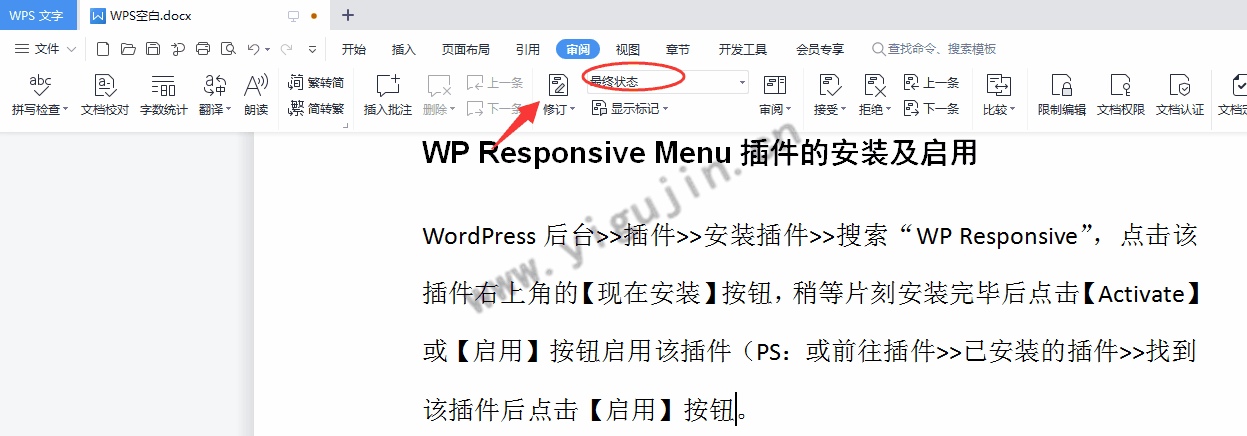
总结
WPS文档修订模式的开启或关闭操作都非常简单,进入到“审阅”菜单中,如果“修订”图标按钮处于选中状态则说明该文档目前已经开启了修订模式,想要关闭则点击一下“修订”图标按钮即可。如果“修订”图标按钮没有处于选中状态则说明该文档目前已经没有开启修订模式,想要开启则点击一下“修订”图标按钮即可。
你可能感兴趣的文章
版权声明:本文为原创文章,版权归 懿古今 所有,欢迎分享本文,转载请保留出处!发布此文是出于传递更多信息之目的,若有来源标注错误或侵犯了您的合法权益,请发邮件至[email protected],确认后马上更正、删除,谢谢!

